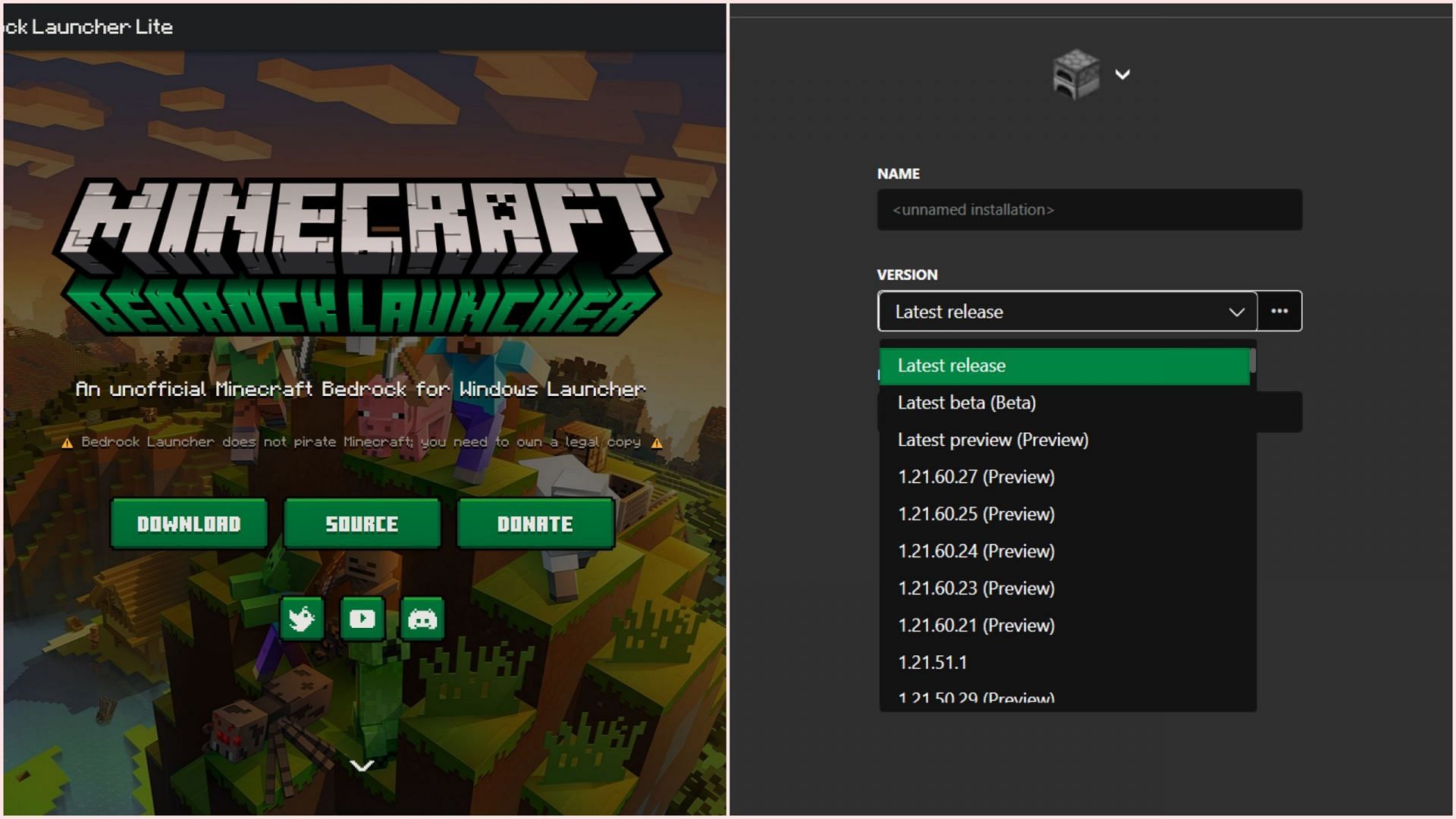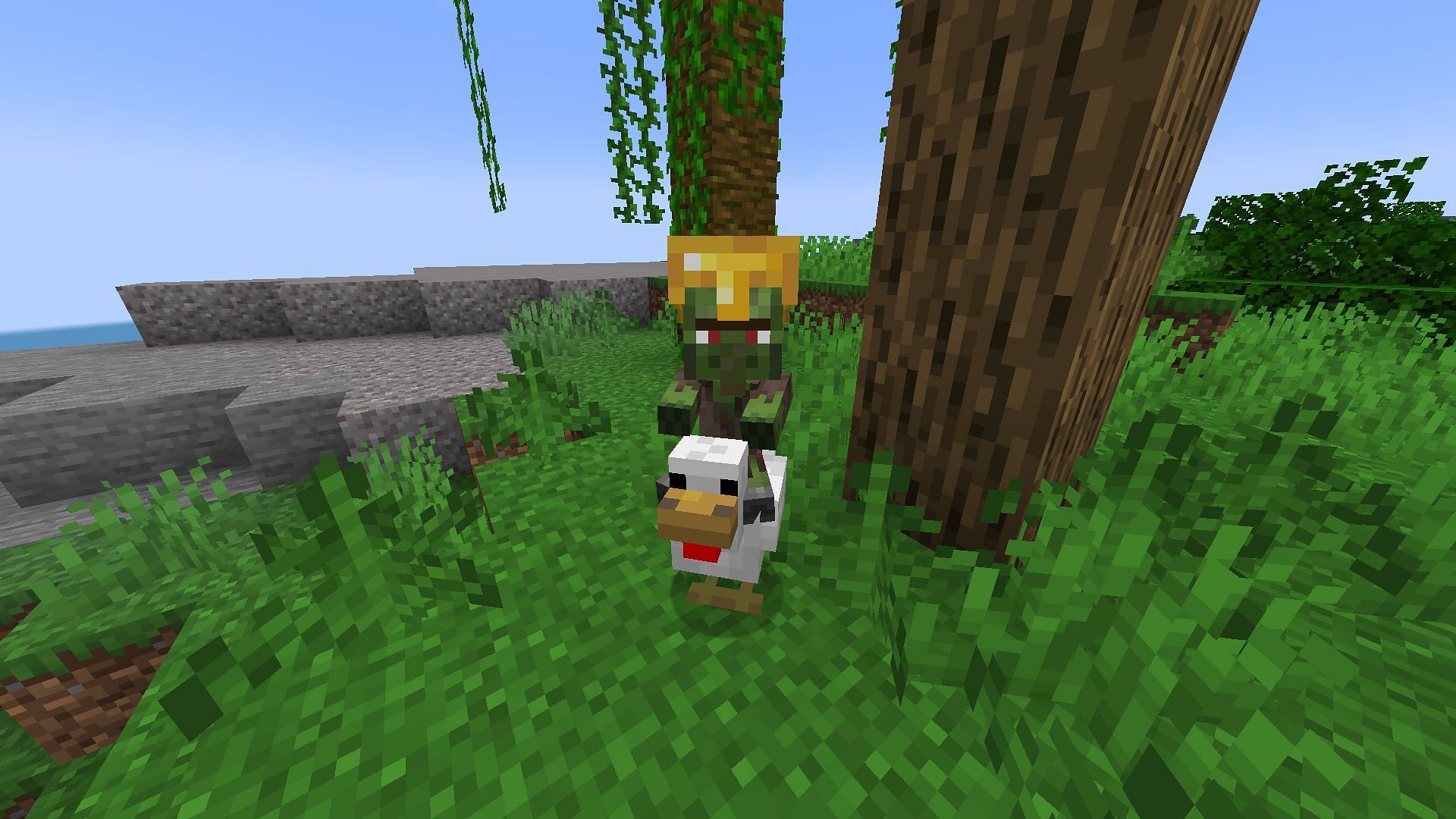Как откатить версию Minecraft Bedrock
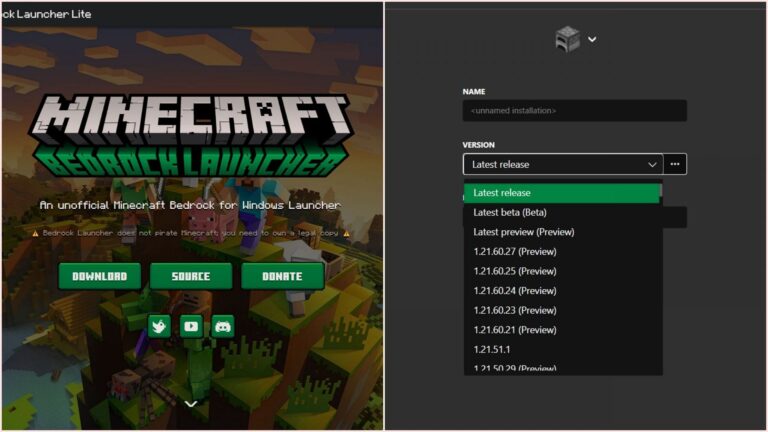
Даже спустя 15 лет после первоначального выпуска, Minecraft продолжает получать постоянные обновления от Mojang. Разработчики часто выпускают снепшоты и версии бета/превью, а также несколько официальных обновлений каждый год. Хотя вы можете ознакомиться со всеми предыдущими версиями Java Edition через официальный лаунчер игры, это не относится к Bedrock Edition.
К счастью, есть способ попробовать старые версии Bedrock Edition, как стабильные, так и бета/превью. Вот руководство по откату Minecraft Bedrock и просмотру старых версий.
Примечание: Следует отметить, что этот трюк будет работать только на устройствах с Windows.
Шаги по откату Minecraft Bedrock Edition для игры в старые версии
1) Скачайте неофициальный лаунчер Bedrock

Во-первых, стоит понимать, что вам придется скачать неофициальный лаунчер Minecraft с веб-сайта Bedrock Launcher. Следует отметить, что этот лаунчер не предлагает игру бесплатно, а позволяет только загружать предыдущие версии из официальной базы данных Mojang. Вам придется купить официальную копию из магазина Microsoft, чтобы играть в игру.
Как только вы окажетесь на веб-сайте, кнопка “Скачать” перенесет вас на веб-сайт GitHub, откуда можно прокрутить вниз и загрузить zip-файл из раздела “Ресурсы”.
2) Извлеките и запустите лаунчер Bedrock
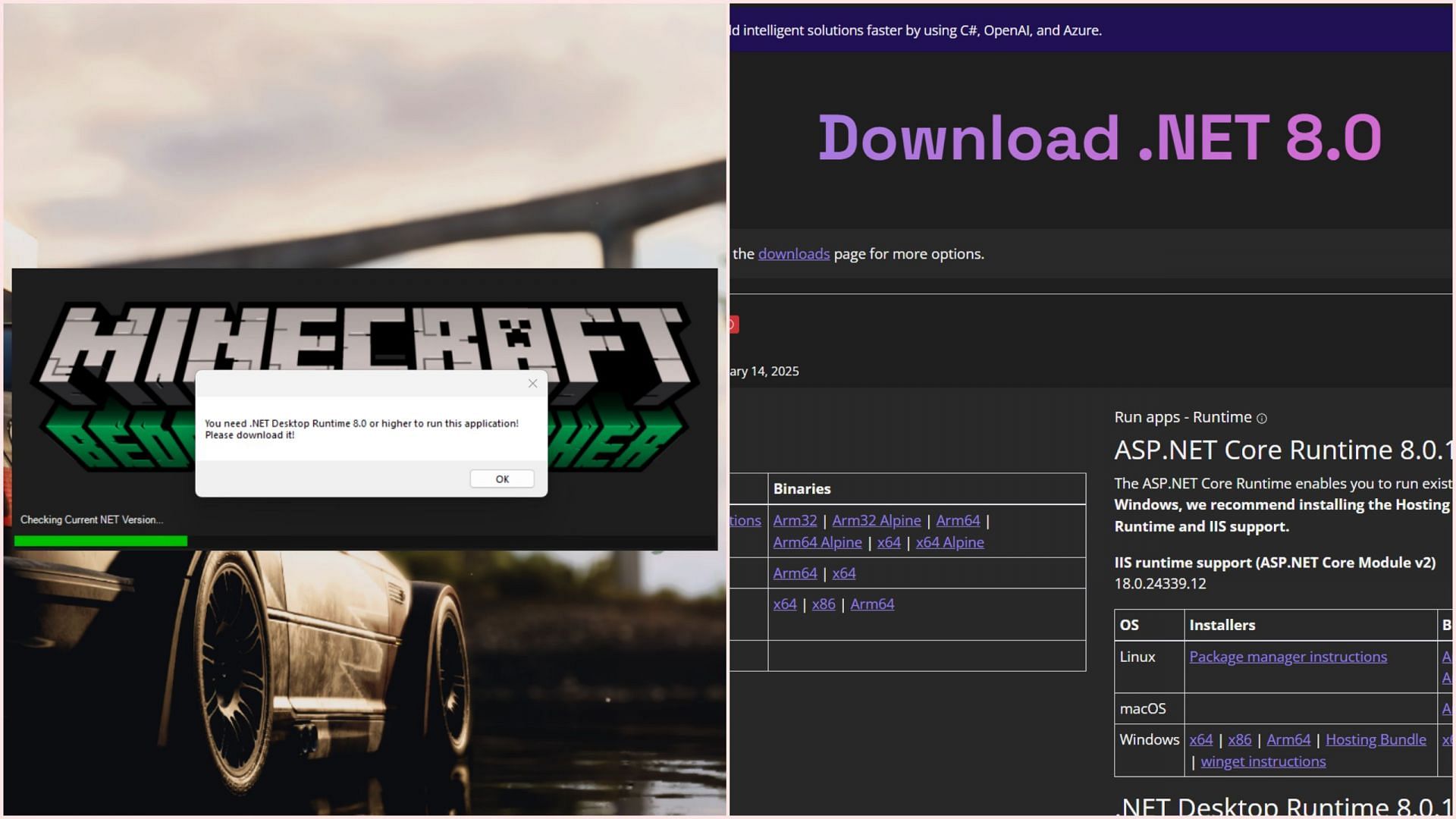
После того, как вы скачали и извлекли содержимое лаунчера Bedrock, вы можете запустить приложение “StartBedrockLauncher”, которое будет присутствовать в папке. При запуске лаунчера может потребоваться установить “.NET Desktop Runtime” на ваше устройство с Windows.
Это довольно простое приложение для загрузки и установки, так как Microsoft предлагает программное обеспечение .NET на своем официальном веб-сайте. Оттуда вы можете найти раздел “SDK” и загрузить программное обеспечение x64 в разделе Windows. Затем установите его.
Как только программное обеспечение .NET Desktop Runtime установлено, вы можете снова запустить лаунчер Bedrock, и он должен запуститься без проблем.
3) Выберите старую версию Bedrock в разделе Установки
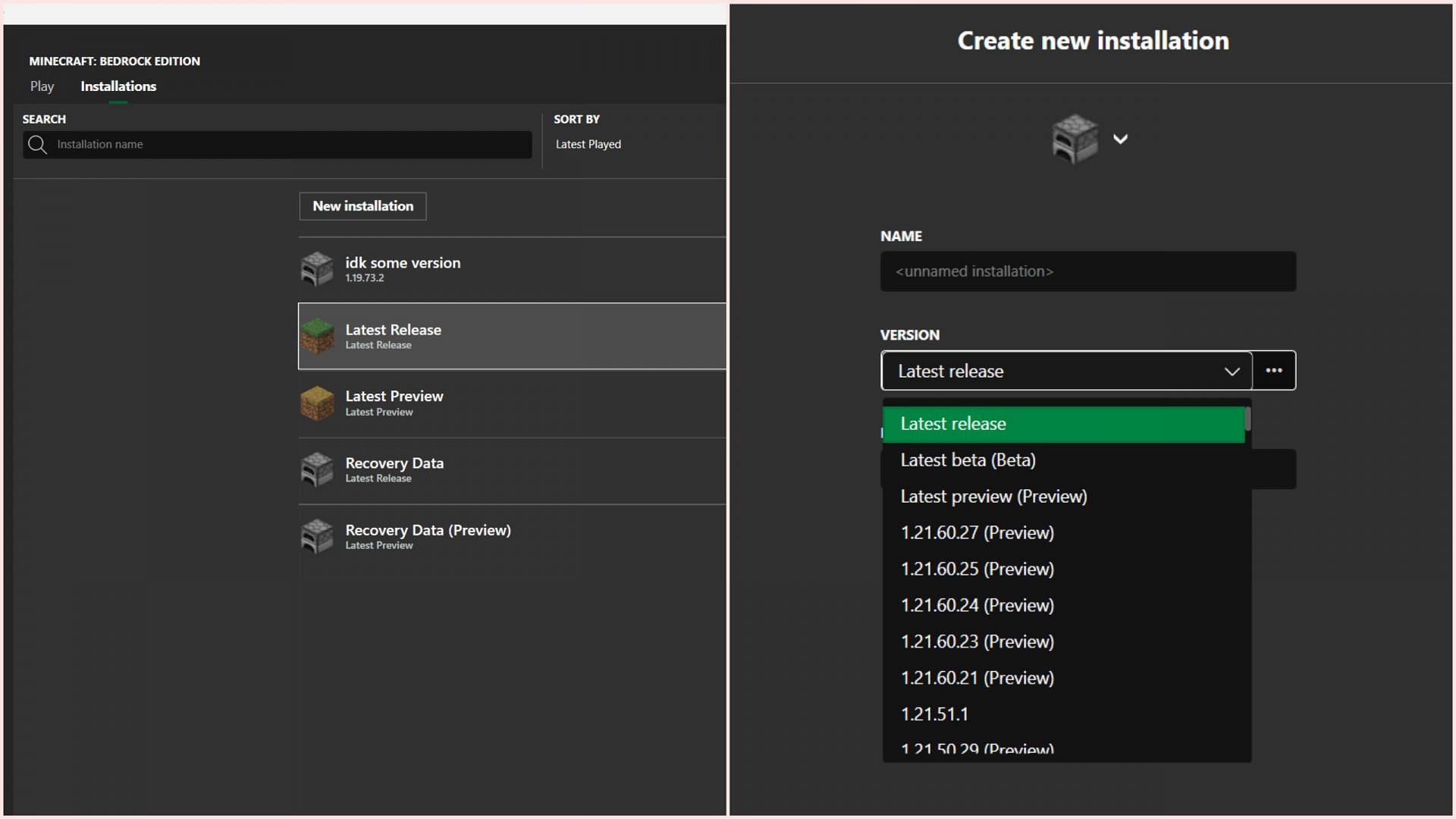
Когда лаунчер открывается, он выглядит очень похожим на официальный, но только показывает вкладку Bedrock Edition слева.
Обратите внимание, что также отображается вкладка “Установки” в верхнем правом углу экрана. Это означает, что неофициальный лаунчер позволяет управлять различными установками Bedrock Edition, аналогично тому, как официальный лаунчер позволяет для Java Edition.
Перейдите на вкладку и нажмите кнопку “Новая установка”. Здесь вы сможете выбрать из длинного списка всех стабильных и бета/превью версий для установки. Просто выберите одну и начните установку.
После того, как лаунчер загрузит ее, вы сможете играть в старую версию Minecraft Bedrock Edition.
Ознакомьтесь с другими новостями о Minecraft:
- Как призвать зомби-жителя-наездника на курице в Minecraft